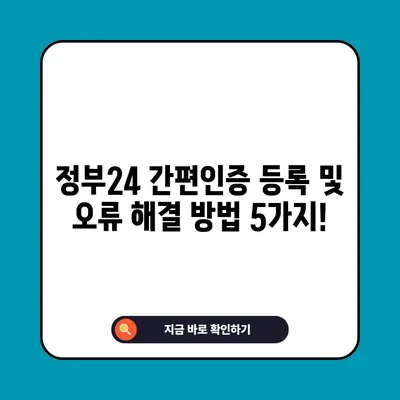정부24 간편인증 등록 및 오류 실패 해결방법 정리
정부24 간편인증 등록 및 오류 실패 해결방법을 자세히 정리합니다. 간편인증 등록 절차와 오류 시 대처 방법을 알아보세요.
정부24 간편인증 등록의 중요성
정부24 간편인증 등록은 현대 사회에서 온라인 행정 서비스를 보다 쉽고 안전하게 이용하기 위해 필수적인 과정입니다. 요즘과 같은 디지털 시대에서 정부의 다양한 서비스를 효율적으로 활용하기 위해서는 개인 인증 과정이 뒷받침되어야 합니다. 정부24 플랫폼은 세금 납부, 여권 신청, 자동차 등록 등 다양한 서비스에 접근할 수 있는 통로가 되므로, 사용자들은 필수적으로 간편인증 등록을 통과해야 합니다.
등록 과정은 일반 사용자에게 쉽고 친근하면서도 안전함을 보장하기 위해 설계되었습니다. 이 절차를 통해 개인의 민감한 정보가 안전하게 보호되며, 필요할 때 언제든지 접근 가능한 장점을 제공합니다. 그러나 많은 사용자가 초기 등록 시 겪는 문제들은 이러한 이점을 누리기 방해가 됩니다. 그렇기 때문에 정부24 간편인증 등록 방법을 명확히 이해하고, 발생할 수 있는 오류에 대한 대처법을 준비하는 것이 중요합니다.
| 단계 | 설명 |
|---|---|
| 1단계 | 정부24 사이트에 접속 |
| 2단계 | 아이디로 로그인 선택 |
| 3단계 | 인증센터로 이동 |
| 4단계 | 간편인증 등록 메뉴 선택 |
| 5단계 | 본인 확인 절차 수행 |
| 6단계 | 민간 인증서 정보 입력 |
| 7단계 | 인증 요청 승인 및 완료 |
정부24 간편인증이 제대로 등록되면, 사용자들은 각종 온라인 서비스에 더 빠르게 접근할 수 있습니다. 이는 사용자의 시간이 절약되며, 행정 업무 처리의 효율을 극대화하게 됩니다.
💡 주민등록증 모바일 확인 서비스 신청 방법을 알아보세요! 💡
정부24 간편인증 등록 절차
정부24 간편인증 등록을 위한 기본 절차는 다음과 같습니다. 이 과정은 단계별로 진행되며, 각 단계에서 요구되는 사항을 충실히 이행하는 것이 필요합니다.
-
사이트 접속: 사용자는 먼저 인터넷 브라우저를 통해 정부24 공식 웹사이트에 접속해야 합니다. 사용자가 직접 주소를 입력하거나 검색 엔진을 통해 접속할 수 있습니다. 홈페이지에 접속하면 로그인 버튼을 클릭합니다.
-
로그인 방식 선택: 정부24 플랫폼은 여러 로그인 방식을 지원합니다. 여기서 아이디로 로그인을 선택하여, 본인의 계정 정보를 입력합니다. 아이디와 비밀번호를 정확히 입력하고 로그인합니다.
-
인증센터 방문: 로그인에 성공하면 화면 상단의 인증센터 버튼을 클릭합니다. 이 버튼을 통해 인증센터로 자동 이동되며, 이후의 모든 절차는 이곳에서 진행됩니다.
-
간편인증 등록 선택: 인증센터에 이르면 인증등록/관리 페이지로 이동하게 됩니다. 여기에서 간편인증 등록 메뉴를 찾아 선택합니다. 등록할 휴대전화 번호를 확인한 후 본인확인 절차를 완료해야 합니다.
-
인증서 선택: 본인 확인이 완료되면, 본인이 보유하고 있는 민간 인증서의 목록이 나타납니다. 사용할 인증서를 선택하고 해당 인증서의 정보를 입력합니다. 모든 정보를 정확하게 입력한 후 인증 요청 버튼을 클릭합니다.
-
전자 서명: 인증 요청을 한 후, 등록한 간편인증 서비스에서 인증 요청을 확인하게 됩니다. 사용자는 전자 서명을 통해 인증 요청을 승인하는 방식으로 진행됩니다.
-
인증 완료: 인증 절차가 완료되면, 인증 완료 버튼을 클릭함으로써 모든 과정이 마무리됩니다. 이를 통해 사용자들은 간편인증 서비스를 즉시 이용할 수 있습니다.
| 단계 | 설명 |
|---|---|
| 사이트 접속 | 정부24 홈페이지 접속 |
| 로그인 | 아이디 입력 후 로그인 진행 |
| 인증센터 | 인증센터로 이동 |
| 번호 확인 | 등록할 번호 확인 |
| 인증서 입력 | 인증서 정보 정확히 입력 |
| 요청 승인 | 전자 서명 후 인증 요청 승인 |
| 완료 | 인증 완료 후 서비스 사용 가능 |
이상의 과정을 통해 각 단계에서 주의해야 할 사항이나 자주 묻는 질문들은 별도로 정리하여, 사용자들이 보다 쉽게 이 과정을 이해하고 수행할 수 있도록 돕습니다.
💡 아이패드 충전 오류를 쉽게 해결하는 방법을 알아보세요. 💡
정부24 간편인증 오류 및 해결책
정부24 간편인증 등록을 진행하면서 사용자는 다양한 오류에 직면할 수 있습니다. 이러한 오류가 발생하면 많은 사용자들이 혼란을 겪기도 합니다. 따라서, 오류 발생 시 사용할 수 있는 효과적인 해결책에 대해 살펴보겠습니다.
예를 들어, 간편인증 과정 중에 인증 창이 반복된다는 문제를 자주 경험할 수 있습니다. 이럴 때는 먼저 팝업 차단 기능이 활성화되어 있는지 확인해야 합니다. 일반적으로 팝업 차단 기능이 켜져 있을 경우, 인증 과정에서 관련 팝업이 차단되어 반복적인 문제가 발생할 수 있습니다. 팝업 차단 해제 방법은 브라우저에 따라 다릅니다.
- 크롬 브라우저의 경우:
- 오른쪽 상단의 세 개 점을 클릭한 후 설정으로 들어갑니다.
- 상단 검색창에 팝업을 입력하고, 사이트 설정으로 이동하여 팝업 및 리디렉션을 선택합니다.
-
차단(권장) 설정 옆의 토글을 클릭하여 허용으로 변경합니다. 특정 사이트에서만 팝업을 허용하려면 [*.]gov.kr을 추가합니다.
-
엣지 브라우저의 경우:
- 역시 오른쪽 상단 메뉴에서 설정을 클릭하고 설정 검색란에 팝업을 입력합니다.
- 팝업 및 리디렉션을 선택하고, 차단 설정을 비활성화합니다. 정부24 사이트만 제외하고 싶다면, [*.]gov.kr을 입력하면 됩니다.
이렇게 팝업 설정을 조정한 후에도 동일한 문제가 발생하면, 브라우저의 검색 기록을 삭제해 보아야 합니다. 검색 기록을 삭제하는 방법 또한 브라우저별로 다르니 확인 후 삭제합니다.
| 문제 | 해결 방법 |
|---|---|
| 인증 창 반복됨 | 팝업 차단 해제 및 검색 기록 삭제 |
| 인증서 입력 오류 | 인증서 정보 정확히 확인 후 재입력 |
| 본인확인 실패 | 입력한 정보를 다시 확인하고 재시도 |
이러한 조치를 통해 대부분의 오류를 해결할 수 있으며, 이때 필요한 각 방법을 명확히 안내함으로써 사용자들이 스스로 문제를 해결할 수 있도록 도와줍니다.
💡 정부24 간편인증 등록 방법을 지금 확인해 보세요. 💡
결론
정부24 간편인증 등록 및 오류 해결 방법에 대한 이해는 이제 단순한 선택이 아닌 필수적인 과정입니다. 이 절차를 통해 국민들은 정부의 다양한 행정 서비스를 보다 안전하고 편리하게 이용할 수 있을 뿐만 아니라, 개인의 정보 보호에도 기여하게 됩니다. 각 단계에서 주의할 점 및 문제 발생 시 대처 방법을 숙지하면, 누구나 쉽게 간편인증 서비스를 즐길 수 있습니다.
간편인증 등록을 통해 필요한 행정 서비스를 보다 효율적으로 이용하고, 불필요한 오류에 대한 걱정을 덜 수 있도록 하십시오. 불편함을 최소화하고, 정부의 다양한 서비스를 누리면서 편리한 삶을 영위하시길 바랍니다.
💡 정부24 간편인증 등록 과정을 간편하게 배워보세요. 💡
자주 묻는 질문과 답변
💡 정부24 간편인증 등록의 숨겨진 팁을 알아보세요! 💡
- 간편인증 등록이란 무엇인가요?
-
간편인증 등록은 정부24에서 제공하는 온라인 서비스를 이용하기 위해 필요한 개인 정보 인증 절차입니다.
-
로그인 과정에서 문제가 발생하면 어떻게 하나요?
-
로그인 시 문제가 발생하면 사용자 아이디와 비밀번호가 정확한지 확인하고, 필요할 경우 계정 복구 절차를 진행해야 합니다.
-
인증 과정에서 팝업이 차단된다면?
-
팝업 차단 기능을 해제하고, 특정 사이트에서만 팝업을 허용하도록 설정하면 됩니다.
-
간편인증 등록 후 서비스 사용이 불가능할 경우?
-
등록이 완료되었음에도 서비스 사용이 불가능하다면 다시 한 번 인증센터에서 본인 인증 상태를 확인해야 합니다.
-
어떤 브라우저를 권장하나요?
- 정부24 플랫폼에서 제공하는 서비스는 크롬과 엣지 브라우저에서 최적화되어 있으므로 이들 브라우저 사용을 권장합니다.
정부24 간편인증 등록 및 오류 해결 방법 5가지!
정부24 간편인증 등록 및 오류 해결 방법 5가지!
정부24 간편인증 등록 및 오류 해결 방법 5가지!